windows光盘系统安装步骤
创始人
2025-03-13 05:38:17
0次
Windows光盘系统安装步骤详解
一、准备工作
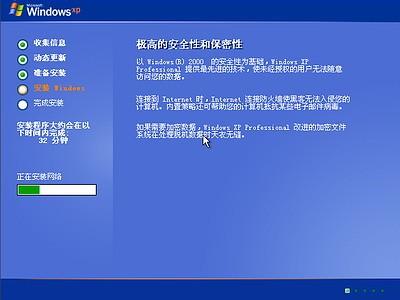
在进行Windows系统安装之前,请确保您已经做好了以下准备工作:
- 1. 准备Windows安装光盘:确保您拥有一个正版或授权的Windows安装光盘。如果是盗版或未授权的光盘,可能会导致系统不稳定或无法正常激活。
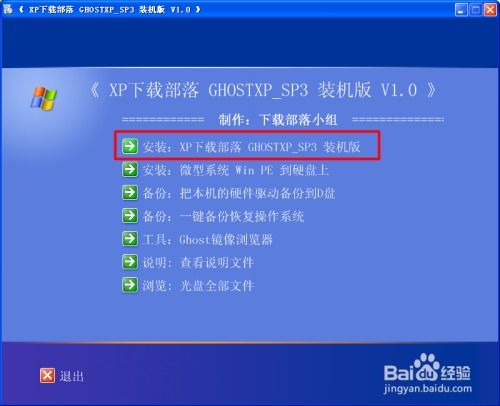
- 2. 硬盘分区:在安装Windows之前,您需要确保您的硬盘已经分区。如果没有分区,您可以在BIOS设置中或使用第三方分区工具进行分区。
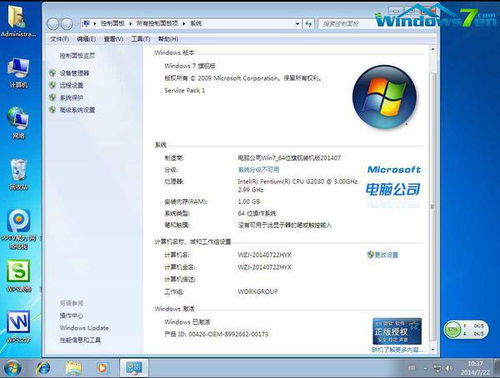
- 3. 关闭病毒防护:在安装过程中,请暂时关闭您的防病毒软件,因为它们可能会干扰安装过程。

二、设置BIOS启动顺序
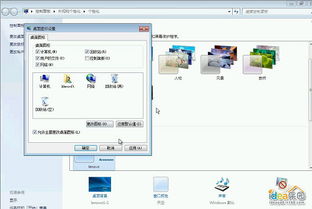
为了从光盘启动,您需要设置BIOS中的启动顺序,将光盘驱动器设置为第一启动设备。
- 1. 开机时按下DEL键:进入BIOS设置界面。

- 2. 使用方向键选择“Boot”或“Boot Options”。
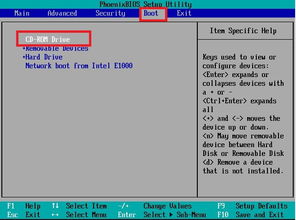
- 3. 在“Boot Device Priority”或“Boot Sequence”中,将CD/DVD驱动器设置为第一启动设备。

- 4. 保存并退出BIOS设置:通常是通过按下F10键保存设置并退出。

三、启动计算机并进入安装界面

完成BIOS设置后,重新启动计算机,并按照以下步骤操作:
- 1. 将Windows安装光盘放入光驱。
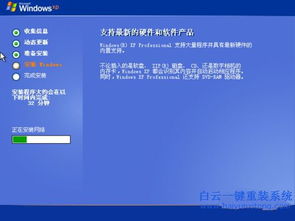
- 2. 重新启动计算机。

- 3. 当屏幕上出现“Press any key to boot from CD”提示时,立即按下任意键。

- 4. 进入Windows安装界面。

四、选择安装语言、时间和键盘布局

- 1. 在安装界面中,选择您的语言、时间和货币格式以及键盘和输入方法。

- 2. 点击“下一步”按钮继续。

五、接受许可条款并选择安装类型

- 1. 在“请阅读许可条款”界面,选中“我接受许可条款”复选框。

- 2. 点击“下一步”按钮。

- 3. 在“您想进行何种类型的安装”界面,选择“自定义(高级)”。

六、创建磁盘分区

- 1. 在“您想将Windows安装在何处”界面,您可以看到当前硬盘的分区情况。

- 2. 如果需要,可以创建新的分区或调整现有分区的大小。

- 3. 选择一个分区,然后点击“下一步”按钮。
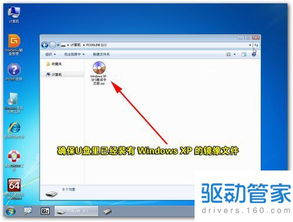
七、开始安装Windows

- 1. 安装过程将自动开始,并可能需要一些时间。

- 2. 安装过程中,请确保不要关闭计算机或断开电源。

八、完成安装并设置账户信息

- 1. 安装完成后,您需要设置用户账户信息,包括用户名和密码。

- 2. 设置完成后,点击“下一步”按钮。

九、完成安装并启动Windows

- 1. 系统将自动启动,并显示Windows桌面。

- 2. 此时,您的Windows系统已经安装完成。

通过以上步骤,您应该能够成功使用光盘安装Windows系统。如果在安装过程中遇到任何问题,请参考相关技术支持或联系专业技术人员。
相关内容
热门资讯
安卓换鸿蒙系统会卡吗,体验流畅...
最近手机圈可是热闹非凡呢!不少安卓用户都在议论纷纷,说鸿蒙系统要来啦!那么,安卓手机换上鸿蒙系统后,...
安卓系统拦截短信在哪,安卓系统...
你是不是也遇到了这种情况:手机里突然冒出了很多垃圾短信,烦不胜烦?别急,今天就来教你怎么在安卓系统里...
app安卓系统登录不了,解锁登...
最近是不是你也遇到了这样的烦恼:手机里那个心爱的APP,突然就登录不上了?别急,让我来帮你一步步排查...
安卓系统要维护多久,安卓系统维...
你有没有想过,你的安卓手机里那个陪伴你度过了无数日夜的安卓系统,它究竟要陪伴你多久呢?这个问题,估计...
安卓系统如何卸载app,轻松掌...
手机里的App越来越多,是不是感觉内存不够用了?别急,今天就来教你怎么轻松卸载安卓系统里的App,让...
windows官网系统多少钱
Windows官网系统价格一览:了解正版Windows的购买成本Windows 11官方价格解析微软...
怎么复制照片安卓系统,操作步骤...
亲爱的手机控们,是不是有时候想把自己的手机照片分享给朋友,或者备份到电脑上呢?别急,今天就来教你怎么...
安装了Anaconda之后找不...
在安装Anaconda后,如果找不到Jupyter Notebook,可以尝试以下解决方法:检查环境...
安卓系统应用怎么重装,安卓应用...
手机里的安卓应用突然罢工了,是不是让你头疼不已?别急,今天就来手把手教你如何重装安卓系统应用,让你的...
iwatch怎么连接安卓系统,...
你有没有想过,那款时尚又实用的iWatch,竟然只能和iPhone好上好?别急,今天就来给你揭秘,怎...
